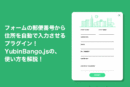よく使うPhotoshopのショートカットキー32選!【Windows版】
投稿日:2021年12月15日

仕事をする上で業務や作業を効率良く行う事はとても大事だと思います。WEBデザインの現場でも、もちろん同じことが言えます。
作業効率の上げ方は色々とあると思いますが、今回は初歩的な作業効率の向上方法として、僕がよく使うPhotshopのショートカットキーをご紹介できればと思います。
デザイン業務の作業速度を上げたいと思っている方へ、参考になれば幸いです。
それでは、早速よく使うPhotoshopのショートカットキー32選をご紹介していきたいと思います!
~ 目次 ~
よく使うPhotoshopのショートカットキー32選
基本ツール編
| ツール名 | ショートカットキー |
| 移動ツール(アートボードツール) | キーボード:V |
| テキストツール | キーボード:T |
| ペンツール | キーボード:P |
| 長方形(楕円・ライン・カスタムシェイプ)ツール | キーボード:U |
| 長方形選択ツール(楕円形選択ツール) | キーボード:M |
| パス選択ツール(コンポーネント選択ツール) | キーボード:A |
| 消しゴムツール | キーボード:E |
| 自動選択ツール(クイック選択ツール) | キーボード:W |
| スライスツール(切り抜きツール) | キーボード:C |
| なげわツール | キーボード:I |
「Shift+上記各ショートカットキー」で上記()内のツールに切り替えが出来ます。
画面表示・設定編
| ツール名 | ショートカットキー |
| ファイルの保存 | Ctrl+ |
| 別名でファイルの保存 | Ctrl+Shift+S |
| WEB用に保存 | Ctrl+Shift+Alt+S |
| ズームイン/アウト | Ctrl+ +/- |
| 定規表示 | Ctrl+R |
| カンバスの移動 | Space(押し続けて使用) |
| 選択範囲の解除 | Ctrl+D |
| 1つ前に戻る | Ctrl+Z |
| ガイドの表示 | Ctrl+: |
レイヤーパネル編
| ショートカット名 | ショートカットキー |
| レイヤーの重ね順 | Ctrl+ [ (上へ) / ] (下へ) |
| レイヤーの重ね順(最上面) | Ctrl+Shift+ [ (上へ) |
| レイヤーの重ね順(最下面) | Ctrl+Shift+ [ (下へ) |
| レイヤーの複製 | Ctrl+J |
| レイヤーの統合 | Ctrl+E |
| グループ化 | Ctrl+G |
| 新規レイヤー | Ctrl+Shift+N |
編集編
| ショートカット名 | ショートカットキー |
| フォントサイズ変更 | Ctrl+Shift+ <(大きく) >(小さく) |
| 行間調整 | Ctrl+Alt+▼(詰める) ▼(広げる) |
| トーンカーブ | Ctrl+M |
| オブジェクトの移動(10px) | レイヤー選択中Shift+▲▼▶◀ |
| 不透明度の調整 | 1(不透明度10%)~9(不透明度90%) ※0=不透明度100% |
選択・ペンツール編
| ショートカット名 | ショートカットキー |
| 選択範囲の追加 | 選択中+Shift |
| 選択範囲の一部削除 | 選択中+Alt |
| アンカーポイントの切り替え | ペンツール使用中+Alt |
AdobeサイトにてPhotoshopのショートカット早見表を配布
AdobeのサイトでPhotoshopのショートカットキー早見表も配布されているので、今回紹介した以外にも、詳しく知りたい方は、是非確認してみましょう。
まとめ
Photoshopでよく使うショートカットキーを32選を紹介させて頂きましたがいかがだったでしょうか?
デザイン作業で効率を上げる上で、ショートカットキーは基本的な部分ではありますが、使えるととても効率速度も上がりますので、ご興味のある方は是非お試し下さい!
この記事を書いた人

KNOWLEDGE BASEの中の人
2013年よりWEB制作会社に入社し、デザイン・コーディングからディレクションと幅広く従事。